W AutoMapie dla systemu Windows możliwe jest synchronizowanie punktów użyteczności publicznej (POI) z serwisem Miplo. Dzięki takiej funkcjonalności możemy mieć na swoim urządzeniu aktualną bazę obiektów POI, co jest przydatne, np. w przypadku ostrzegania o radarach.
Synchronizacja POI dostępna jest tylko na urządzeniach, które mają dostęp do Internetu lub komunikują się z komputerem za pomocą programu ActiveSync w przypadku Windows XP lub Centrum Synchronizacji w Windows Vista, 7 i 8.
W celu korzystania z synchronizacji POI należy skonfigurować usługę Miplo, która dostępna jest po wyłączeniu prostego menu (Menu > 2. strona > Menu proste). Następnie należy wejść w Menu, dalej Ustawienia, Ogólne i kliknąć Miplo. Jeżeli konto nie zostało skonfigurowane, to pojawi się okno z przyciskiem Ustawienia konta, który należy kliknąć.
Kolejne okno będzie zawierało informację, że korzystanie z usług Miplo może wiązać się z naliczeniem opłaty za transmisję danych przez operatora Internetu:
Połączenie z serwerem, wymagane dla usług Miplo, mogą spowodować naliczenie opłaty za transmisję danych przez dostawcę Internetu. Usługa działa na terenie całej Europy i może wykorzystywać połączenia w roamingu.
Czy na pewno chcesz włączyć usługi Miplo?
Zatwierdzenie tego komunikatu spowoduje przejście do konfiguracji usługi Miplo.

W tym oknie można wybrać rodzaj konta, a dostępne są:
- Anonimowe
- Nowy użytkownik
- Mam już konto
Na dolnej belce znajduje się przycisk Szczegóły ![]() , który służy do wyświetlenia informacji na temat kont oraz przycisk Dalej do przejścia do następnego okna
, który służy do wyświetlenia informacji na temat kont oraz przycisk Dalej do przejścia do następnego okna ![]() .
.
Konto Anonimowe nie wymaga zakładania konta w serwisie Miplo. POI aktualizowane są anonimowo. Natomiast nie jest możliwe, np. korzystanie z usługi MiploLoc, czyli lokalizowania pojazdów, komentowania i oceniania obiektów.
Pozycja Nowy użytkownik umożliwia założenie nowego konta, więc po jej wybraniu otrzymamy okno, gdzie należy zapoznać się z polityką prywatności oraz warunkami użytkowania. Następnie należy kliknąć przycisk Akceptuję w przypadku chęci założenia nowego konta, albo Nie akceptuję, jeżeli rezygnujemy z jego zakładania.

Na dolnej belce tego okna dostępny jest jeszcze przycisk menu, który służy do zmiany rozmiaru czcionki.

Po zaakceptowaniu warunków przechodzimy do okna, gdzie podajemy dane w celu utworzenia konta. Tymi danymi jest adres e-mail oraz hasło. Hasło musi zostać powtórzone i zawierać co najmniej 5 znaków.
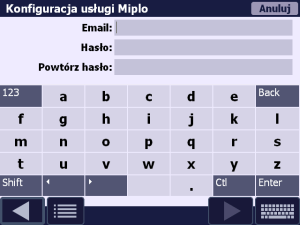
W następnym kroku następuje weryfikacja danych, po której będzie możliwe wybranie, z jakich usług Miplo chcemy korzystać. Dostępne są:
- Aktywna obsługa POI
- MiploLoc
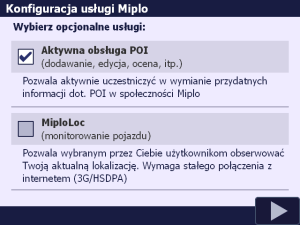
Po przejściu Dalej będziemy mieli dostępne okno z ustawieniami Miplo, gdzie będzie możliwe skonfigurowanie dodatkowych opcji, np. co jaki czas ma być aktualizowana baza POI.
Pozycja Mam już konto w oknie konfiguracji usługi Miplo służy do konfiguracji konta, które zostało już utworzone za pomocą AutoMapy lub serwisu Miplo. Należy w tym oknie podać login lub adres e-mail oraz hasło konta, które ma być użyte do synchronizacji POI.
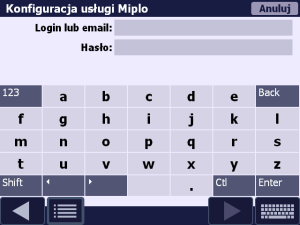
Po weryfikacji konta pojawi się okna z możliwością wyboru, które usługi mają zostać włączone (Aktywna obsługa POI, MiploLoc), a następnie okno z ustawieniami Miplo.

Po dodaniu konta w oknie ustawień Miplo również dostępna jest opcja Ustawienia konta. W tym przypadku ta opcja służy do wyświetlenia informacji na temat konta oraz synchronizacji. Można w niej również zmienić rodzaj konta oraz zalogować się na inne.
Aktualizacja POI włącza lub wyłącza synchronizację POI z serwisem Miplo.
W opcji Aktualizuj co ustawia się czas co jaki ma być przeprowadzana aktualizacja POI. Domyślna wartość to 4 godz, natomiast do wyboru jest więcej pozycji:
- 1 godz
- 2 godz
- 4 godz
- 8 godz
- 12 godz
- 1 dzień
- 2 dni
- 3 dni
- 7 dni
- Ręcznie
Dodawaj, edytuj, komentuj i oceniaj POI, jak sama nazwa wskazuje, służy do dodawania i nanoszenia zmian w POI. Nasze modyfikacje będą widoczne w AutoMapie, jak i wysyłane do serwisu Miplo.
Pobieraj niezweryfikowane służy do pobierania POI, które zostały dodane do bazy Miplo, ale nie zweryfikowane przez moderatora.
Odbuduj wszystkie pliki służy do oczyszczenia AutoMapy z już pobranych POI wraz z ich ikonami oraz dźwiękami i ponownego pobrania.
MiploLoc Aktywny służy do włączenia lub wyłączenia usługi lokalizowania pojazdów. Po jej włączeniu za pomocą opcji Aktualizuj pozycję co można ustawić czas, co jaki ma być wysyłana pozycja. Domyślnie ustawiona jest co 10 min, natomiast do wyboru są:
- 2 min
- 5 min
- 10 min
- 15 min
- 20 min
- 30 min
- 1 godz
- 2 godz
- 4 godz
- 8 godz
Po skonfigurowaniu usługi Miplo pojawi się okno z pierwszą synchronizacją POI, której nie musimy wykonywać.
Innym sposobem na wejście w ustawienia Miplo jest kliknięcie Menu, następnie POI i Synchronizuj z Miplo.

Taka sytuacja nastąpi tylko w przypadku, kiedy nie zostało skonfigurowane konto Miplo. Po jego konfiguracji przycisk Synchronizuj z Miplo służy do aktualizacji POI.

W odpowiedzi na “Menu Miplo w AutoMapie dla Windows”
W AutoMapie 6.19 w menu Miplo doszła nowa opcja, tzn. Rozszerzony zestaw ikon, o czym można przeczytać we wpisie: http://www.likoton.pl/menu-miplo-w-automapie-dla-windows-6_19/